win10用usb共享网络详细教程
时间:2025-05-29 16:54:32 142浏览 收藏
在Windows 10系统中,如果没有网络却急需联网,可以通过USB实现网络共享。首先,使用数据线将手机和电脑连接,然后在手机的快捷工具栏或设置中开启移动网络热点功能,选择通过USB共享网络选项。当开关变蓝时,即表示成功开启共享。此方法虽然方便,但需注意控制使用量,避免产生额外的手机流量费用。
大家好呀!有没有小伙伴遇到过这种情况?在使用Windows 10系统时,明明没有网络却急需联网,该怎么办呢?别担心,今天就来教大家如何用USB实现网络共享吧!如果你也对此感到困惑,那就赶紧看看下面的操作步骤吧!
Windows 10 如何实现 USB 网络共享
- 首先,我们需要用一条【数据线】将手机和电脑连接起来。接着,打开手机上的【快捷工具栏】,在里面找到【移动网络热点】的图标并点击,进入热点设置界面。当然,你也可以通过桌面的【设置图标】,进入【手机设置】,然后在所有设置中找到【个人热点】功能。
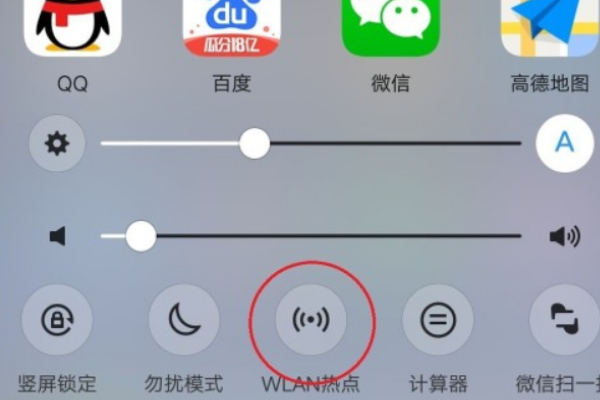
- 进入【个人热点】页面后,找到【共享方式】的选项,点击进入【共享方式】界面。继续向下翻找,找到并选择【其他共享方式】。
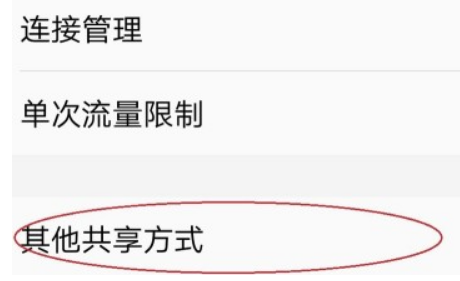
- 在【其他共享方式】界面里,你会看到两个选项,直接开启第二个选项【通过USB共享网络】。如果后面的开关变成了蓝色,那就说明已经成功开启了这项功能啦。
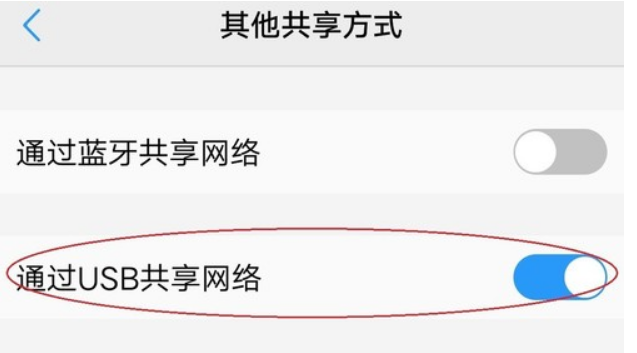
温馨提示:虽然这种方式可以让电脑通过手机网络上网,但使用的可是手机的流量哦,所以大家一定要控制好使用量,避免产生额外费用呀!
终于介绍完啦!小伙伴们,这篇关于《win10用usb共享网络详细教程》的介绍应该让你收获多多了吧!欢迎大家收藏或分享给更多需要学习的朋友吧~golang学习网公众号也会发布文章相关知识,快来关注吧!
相关阅读
更多>
-
501 收藏
-
501 收藏
-
501 收藏
-
501 收藏
-
501 收藏
最新阅读
更多>
-
319 收藏
-
362 收藏
-
128 收藏
-
224 收藏
-
268 收藏
-
345 收藏
-
420 收藏
-
325 收藏
-
190 收藏
-
210 收藏
-
165 收藏
-
302 收藏
课程推荐
更多>
-

- 前端进阶之JavaScript设计模式
- 设计模式是开发人员在软件开发过程中面临一般问题时的解决方案,代表了最佳的实践。本课程的主打内容包括JS常见设计模式以及具体应用场景,打造一站式知识长龙服务,适合有JS基础的同学学习。
- 立即学习 543次学习
-

- GO语言核心编程课程
- 本课程采用真实案例,全面具体可落地,从理论到实践,一步一步将GO核心编程技术、编程思想、底层实现融会贯通,使学习者贴近时代脉搏,做IT互联网时代的弄潮儿。
- 立即学习 516次学习
-

- 简单聊聊mysql8与网络通信
- 如有问题加微信:Le-studyg;在课程中,我们将首先介绍MySQL8的新特性,包括性能优化、安全增强、新数据类型等,帮助学生快速熟悉MySQL8的最新功能。接着,我们将深入解析MySQL的网络通信机制,包括协议、连接管理、数据传输等,让
- 立即学习 500次学习
-

- JavaScript正则表达式基础与实战
- 在任何一门编程语言中,正则表达式,都是一项重要的知识,它提供了高效的字符串匹配与捕获机制,可以极大的简化程序设计。
- 立即学习 487次学习
-

- 从零制作响应式网站—Grid布局
- 本系列教程将展示从零制作一个假想的网络科技公司官网,分为导航,轮播,关于我们,成功案例,服务流程,团队介绍,数据部分,公司动态,底部信息等内容区块。网站整体采用CSSGrid布局,支持响应式,有流畅过渡和展现动画。
- 立即学习 485次学习
